Excel表格怎样将日期中的周末自动标记颜色
来源:网络收集 点击: 时间:2024-04-18首先在日期列的旁边空白单元格处建立一个辅助列。
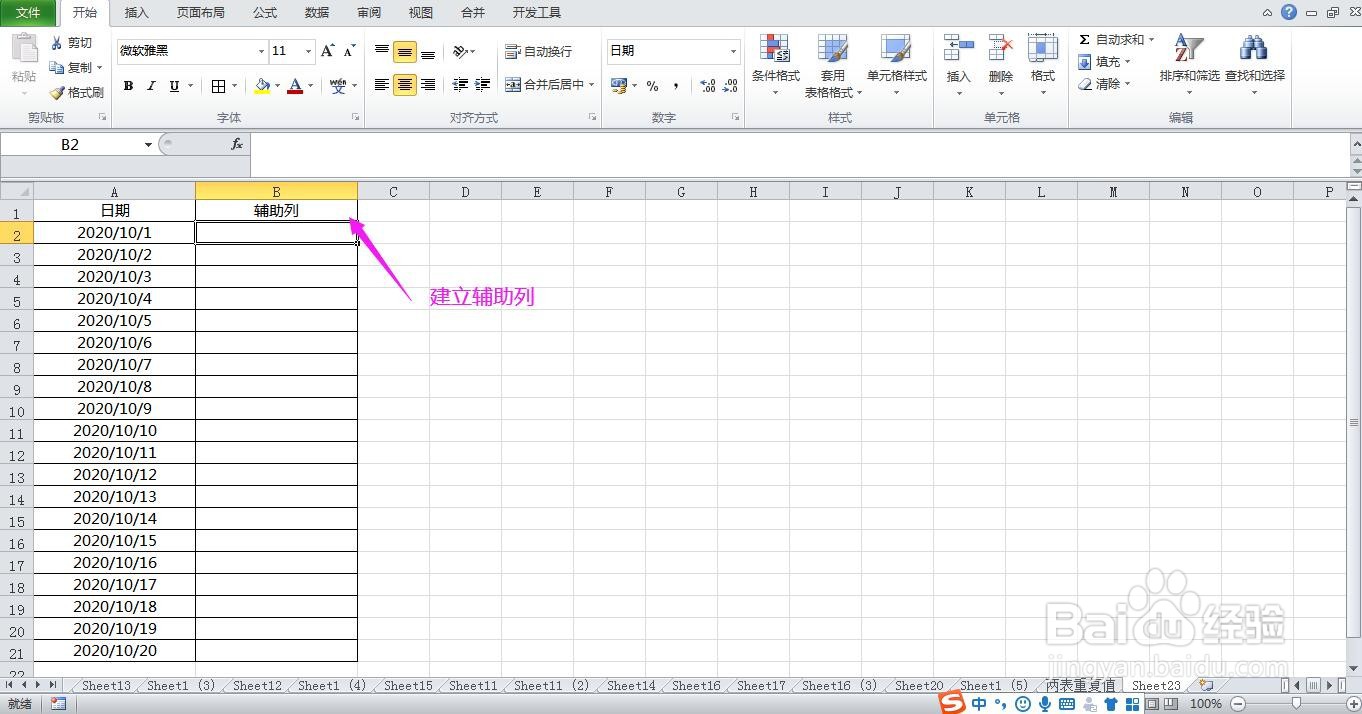 2/8
2/8要想在日期中将周末标记出来,需要先使用Weekday函数计算出每个日期对应周几。在辅助列标题下方的第一个单元格输入=Weekday(),点击上方公式编辑栏左侧的插入函数图标,弹出函数参数对话框。
 3/8
3/8在对话框中将插入点放入Serial_number后面的空白框内,到表格中点击第一个日期所在的单元格引用其位置。
 4/8
4/8然后将插入点放入Return_type后面的空白框内,输入返回值的类型,可以看到在下方有说明,我们采用下图一标记出的样式即“从星期一=1到星期天=7”这种样式,所以输入数字2.点击下方的确定按钮,即可看到已求出第一个日期对应的星期,然后下拉全部应用公式,求出其他日期对应的星期。

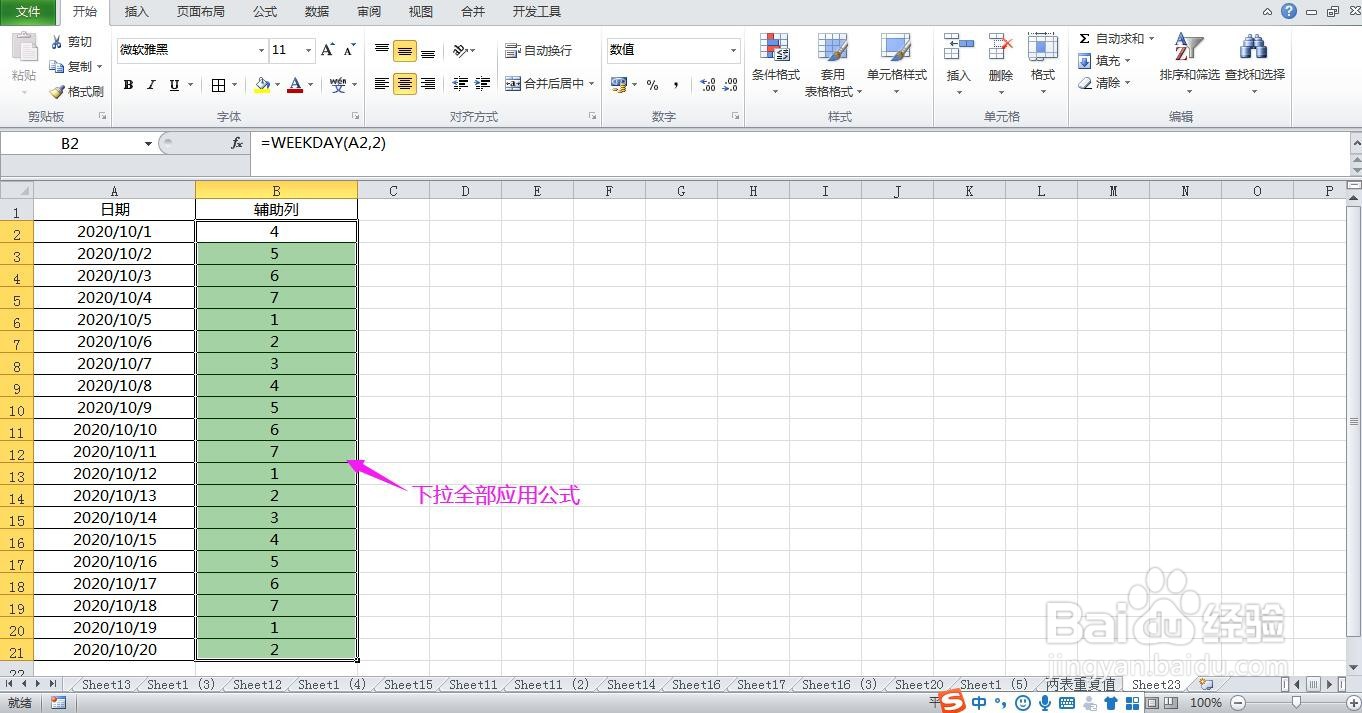 5/8
5/8选中所有的日期单元格,在开始菜单下点开条件格式下拉箭头,在列表选项中选择“新建规则”,弹出新建规则对话框。
 6/8
6/8在对话框中选择“使用公式确定要设置格式的单元格”,然后在下方的空白框内输入条件,由于我们要将周六日标记出来,也即是我们使用weekday函数求出的6和7,所以这里输入=,然后点击辅助列第一个单元格引用位置,系统默认是列和行全部锁定的状态,我们需要下拉应用公式,所以列是固定的行是变化的,所以取消行前面的锁定.然后在后面输入5,点击下方的格式按钮。
 7/8
7/8在弹出的设置单元格格式对话框中,点开填充选项卡,选择一种合适的颜色,点击确定。
 8/8
8/8回到新建格式规则对话框中点击确定,即可看到已将日期中的周六日自动标记了颜色,将辅助列隐藏即可。
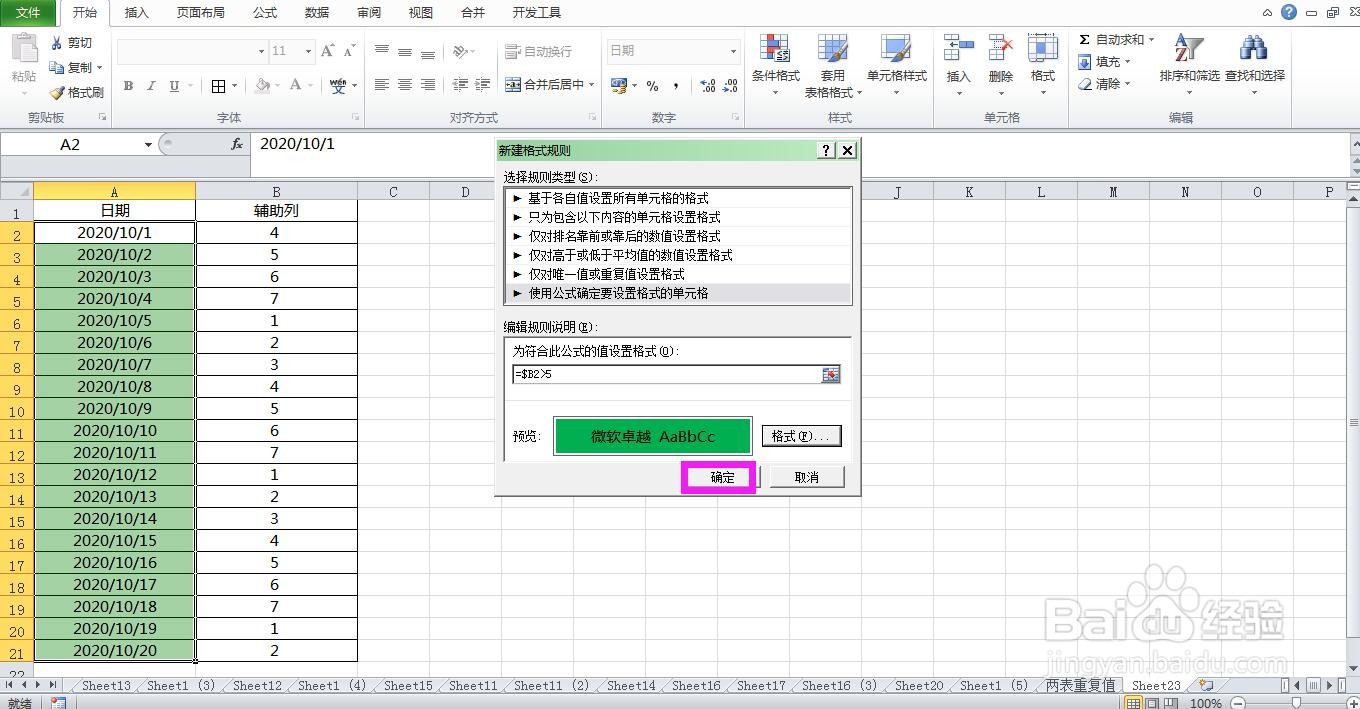
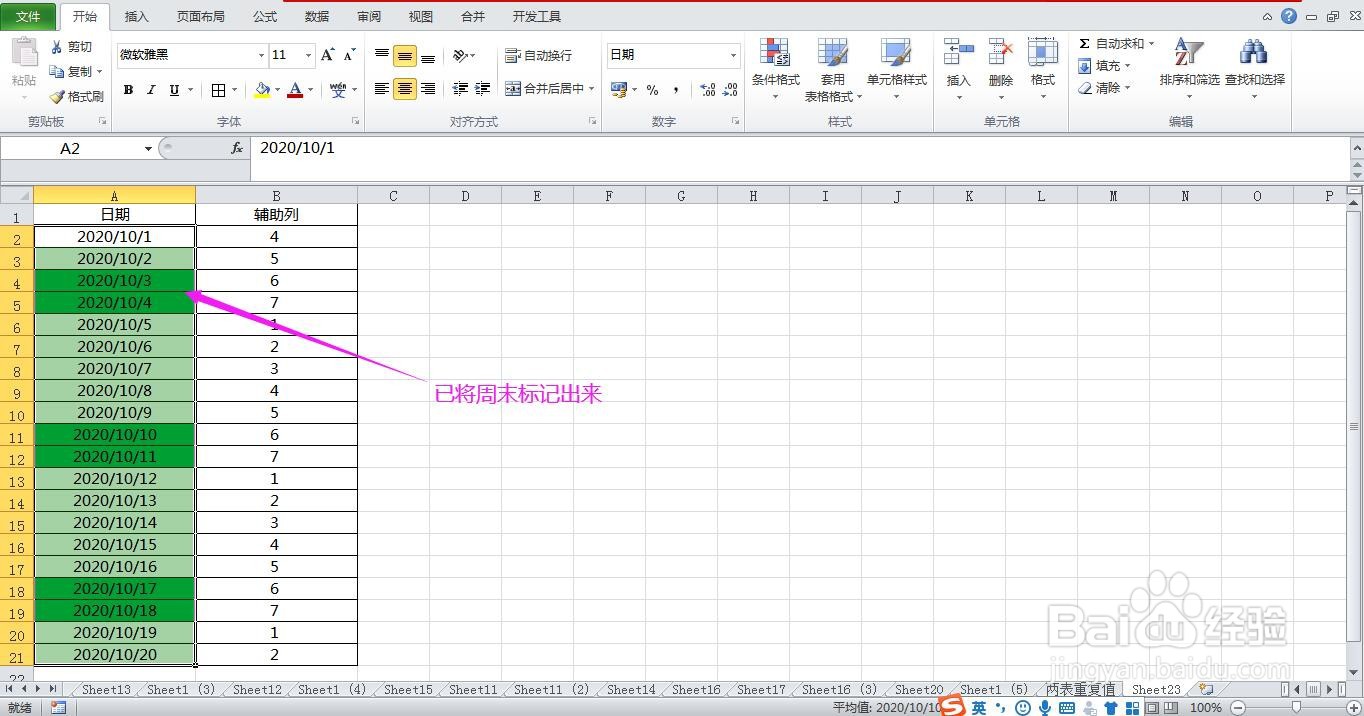 自动标记周末
自动标记周末 版权声明:
1、本文系转载,版权归原作者所有,旨在传递信息,不代表看本站的观点和立场。
2、本站仅提供信息发布平台,不承担相关法律责任。
3、若侵犯您的版权或隐私,请联系本站管理员删除。
4、文章链接:http://www.1haoku.cn/art_540246.html
 订阅
订阅